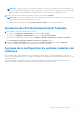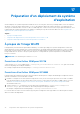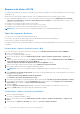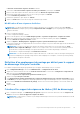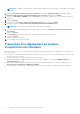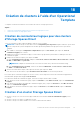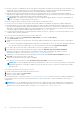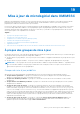Users Guide
Table Of Contents
- OpenManage Integration for Microsoft System Center Version 7.2.1 for System Center Configuration Manager and System Center Virtual Machine Manager Unified User’s Guide
- Présentation de OMIMSSC
- OMIMSSC composants
- Configuration système requise pour OMIMSSC
- Déployer OMIMSSC
- Gestion des licences OMIMSSC
- Inscription de la console Microsoft dans OMIMSSC
- Gestion d'OMIMSSC et de ses composants
- Affichage des détails de l'appliance OMIMSSC
- Affichage de la gestion des utilisateurs d'OMIMSSC
- Affichage ou actualisation des consoles inscrites
- Modification du mot de passe de l’appliance OMIMSSC
- Réparation ou modification des programmes d'installation
- Modification des comptes SCCM et SCVMM dans le portail d'administration OMIMSSC
- Sauvegarde et restauration de l’appliance OMIMSSC
- Désinstallation d'OMIMSSC
- Mise à niveau d’OMIMSSC pour SCVMM
- À propos des mises à jour du service pack
- Mise à niveau de l’extension de console OMIMSSC pour SCCM
- Mise à niveau de l'extension de console OMIMSSC pour SCVMM
- Redémarrage de l'appliance OMIMSSC
- Déconnexion de l'appliance OMIMSSC
- Gestion des profils
- Découverte de périphériques et synchronisation des serveurs avec la console MSSC
- Découverte d’appareils dans OMIMSSC
- Découverte d’appareils dans l’extension de console OMIMSSC pour SCCM
- Découverte d’appareils dans l’extension de console OMIMSSC pour SCVMM
- Configuration matérielle requise pour les systèmes gérés
- Découverte de serveurs par découverte automatique
- Découverte de serveurs par découverte manuelle
- Découverte de MX7000 à l'aide de la découverte manuelle
- Synchronisation de l'extension de console OMIMSSC avec la console SCCM inscrite
- Résolution des erreurs de synchronisation
- Affichage du mode de verrouillage du système
- Suppression de serveurs d'OMIMSSC
- Découverte d’appareils dans OMIMSSC
- Vues dans OMIMSSC
- Gestion des Operational Template
- Operational Template prédéfinis
- À propos de la configuration de serveurs de référence
- Création d'un Operational Template à partir de serveurs de référence
- Création d'un Operational Template à partir de systèmes modulaires de référence
- Affichage du Operational Template
- Modification d'un Operational Template
- Configuration des valeurs spécifiques au système (valeurs de pool) à l’aide d’un modèle opérationnel sur plusieurs serveurs
- Suppression d'un Operational Template
- Attribution d'un Operational Template et exécution de la conformité au Operational Template pour les serveurs
- Déploiement d'un Operational Template sur des serveurs
- Attribution d'un Operational Template pour des systèmes modulaires
- Déploiement d'un Operational Template pour un système modulaire
- Annulation de l'attributionOperational Template
- À propos de la configuration du système modulaire de référence
- Préparation d'un déploiement de système d'exploitation
- À propos de l'image WinPE
- Préparation du déploiement de système d'exploitation sur la console SCCM
- Préparation d'un déploiement de système d'exploitation non-Windows
- Création de clusters à l'aide d'un Operational Template
- Mise à jour de micrologiciel dans OMIMSSC
- À propos des groupes de mise à jour
- À propos des sources de mise à jour
- Intégration avec Dell EMC Repository Manager (DRM)
- Définition de la fréquence d'interrogation
- Affichage et actualisation de l'inventaire de périphérique
- Application de filtres
- Mise à niveau et rétrogradation des versions de firmware à l’aide de la méthode d’exécution de mise à jour
- Gestion des périphériques dans OMIMSSC
- Provisionnement des périphériques à partir de OMIMSSC
- Workflow pour les scénarios de déploiement
- Déploiement du système d’exploitation Windows à l’aide de l’extension de console OMIMSSC pour SCCM
- Déploiement d’hyperviseur à l’aide de l’extension de console OMIMSSC pour SCVMM
- Redéploiement d’un système d’exploitation Windows à l’aide de OMIMSSC
- Déploiement de système d’exploitation non-Windows à l’aide d’extensions de console OMIMSSC
- Création de clusters d'Storage Spaces Direct à l'aide de Operational Template prédéfinis
- Workflow pour la gestion des périphériques
- Workflow pour les scénarios de déploiement
- Configuration et déploiement
- Scénarios d’utilisation
- Création de modèles opérationnels
- Dossiers de programme d'installation
- Attribution de modèles opérationnels
- Déploiement de modèles opérationnels
- Composant de système d’exploitation Windows pour l’extension de console OMIMSSC pour SCCM
- Composant Windows pour l’extension de console OMIMSSC pour SCVMM
- Composant non-Windows pour l’extension de console OMIMSSC pour SCCM/SCVMM
- Découverte dans une console MSSC inscrite
- Importation du profil du serveur
- Exporter le profil du serveur
- Affichage de journaux LC
- Collecter les journaux LC
- Remplacement de pièce
- Interrogation et notification
- Lancement d'iDRAC
- Lancer le module d'entrée/sortie
- Résolution des erreurs de synchronisation
- Synchronisez OMIMSSC avec la console Microsoft.
- Déployer le cluster Azure Stack HCI
- Scénarios de dépannage
- Ressources nécessaires à la gestion OMIMSSC
- Vérification des autorisations d’utilisation de l’extension de console OMIMSSC pour SCCM
- Vérification des autorisations PowerShell d’utilisation de l’extension de console OMIMSSC pour SCVMM
- Installation et mise à niveau de scénarios dans OMIMSSC
- Échec de l'inscription
- Échec du test de connexion
- Échec de la connexion à l'extension de console OMIMSSC pour SCVMM
- Erreur d'accès à l'extension de console après la mise à jour de SCVMM R2
- Adresse IP non attribuée à l'appliance OMIMSSC
- Blocage de SCVMM lors de l'importation de l'extension de console OMIMSSC
- Échec de la connexion aux extensions de console OMIMSSC
- Blocage de SC2012 VMM SP1 pendant la mise à jour
- OMIMSSC Scénarios du portail d’administration
- Scénarios de découverte, synchronisation et inventaire dans OMIMSSC
- Échec de la découverte des serveurs
- Serveurs découverts non ajoutés à la collection Tous les serveurs Dell Lifecycle Controller
- Échec de la découverte des serveurs en raison de références incorrectes
- Création de groupe de châssis VRTX incorrect après la découverte des serveurs
- Impossible de synchroniser les serveurs hôtes avec la console SCCM inscrite
- Impossible de supprimer un groupe de mise à jour de cluster vide pendant la découverte automatique ou la synchronisation
- Manquement à effectuer les tâches de maintenance sur les serveurs redécouverts
- Scénarios génériques dans OMIMSSC
- Scénarios de mise à jour de firmware dans OMIMSSC
- Échec de la création d'une source de mise à jour
- Échec de la connexion à FTP avec la source de mise à jour par défaut du système
- Échec du test de connexion pour la source de mise à jour locale
- Échec de la création d'une source de mise à jour DRM
- Impossible de créer un référentiel au cours d'une mise à jour du micrologiciel
- Échec de l'affichage du rapport de comparaison après la mise à niveau ou la migration d'OMIMSSC
- Échec de mise à jour de micrologiciel de clusters
- Impossible de mettre à jour le micrologiciel car la file d’attente des tâches est pleine
- Échec de mise à jour du micrologiciel en utilisant une source de mise à jour DRM
- Mise à jour du micrologiciel de quelques composants, quelle que soit la sélection
- Échec de l’affichage des dernières informations sur l’inventaire après mise à jour de firmware
- Échec de la suppression d'un groupe de mise à jour personnalisée
- Échec de mise à jour de l'image WinPE
- Modification de la couleur de cloche d'interrogation et de notification après mise à jour de la fréquence
- Scénarios de déploiement de système d'exploitation dans OMIMSSC
- Scénarios de profil de serveur dans OMIMSSC
- Scénarios de journaux LC dans OMIMSSC
- Annexe
- Annexe 2
- Accès aux documents à partir du site de support Dell EMC
● Assurez-vous que les configurations des serveurs gérés correspondent aux exigences en matière de versions de pilote et de
firmware de solution Storage Spaces Direct. Pour plus d’informations, consultez la documentation Dell EMC Matrice de
support des nœuds Ready Storage Spaces Direct PowerEdge R740XD, R740XD2 et R640.
● Pour plus d’informations sur l’infrastructure et la gestion Storage Spaces Direct, consultez la documentation Guide de
déploiement des nœuds Ready Storage Spaces Direct Dell EMC Microsoft pour une infrastructure hyperconvergée évolutive
avec les nœuds Ready Storage Spaces Direct R740xd, R740XD2 et R640.
REMARQUE : Les espaces de stockage direct (S2D) sont également appelés Windows Software-Defined (SMDD) et
Azure Stack Hyper-converged Infrastructure (ASHCI).
Prenez en compte les points suivants avant de créer des clusters Storage Spaces Direct :
● Vous pouvez créer un cluster Storage Spaces Direct dans OMIMSSC en indiquant une adresse IP statique uniquement.
● La taille du disque virtuel s’affiche comme étant égale à zéro dans le modèle opérationnel prédéfini Storage Spaces Direct.
Mais, après avoir appliqué le modèle opérationnel prédéfini Storage Spaces Direct, le lecteur est créé uniquement avec une
taille égale à la taille complète du support de stockage physique M.2. Pour plus d’informations sur l’espace de lecteur virtuel,
consultez le Guide de l’utilisateur d’iDRAC disponible à l’adresse dell.com/support.
● Si l’option d’intercommunication système d’exploitation à iDRAC est activée, vous devez vous assurer que l’adresse IP est
configurée dans le modèle opérationnel.
Pour créer un cluster Storage Spaces Direct, procédez comme suit :
1. Dans OMIMSSC, cliquez sur Configuration et déploiement, puis cliquez sur Vue Cluster.
La page Vue Cluster s'affiche.
2. Indiquez un nom de cluster et sélectionnez le Operational Template prédéfini pour la création des clusters Storage Spaces
Direct.
● Les serveurs non attribués qui appartiennent uniquement à un modèle de serveur et une carte NIC spécifiques s'affichent
en fonction du Operational Template que vous sélectionnez dans le menu déroulant Operational Template.
3. Pour ajouter des serveurs à un cluster, sélectionnez les serveurs en utilisant la case à cocher.
4. Pour ajouter des valeurs de pool spécifiques du système, cliquez sur Exporter un pool de valeurs d'attribut.
Modifiez et enregistrez le fichier afin de pouvoir indiquer les valeurs de pool spécifiques du système. Pour plus
d’informations, reportez-vous à la section Remplir le fichier CSV de la valeur du pool
5. (Facultatif) Si vous devez définir les valeurs spécifiques d'un système, dans Pool de valeurs d'attribut, cliquez sur
Parcourir et sélectionnez le fichier CSV modifié.
6. Entrez un nom de tâche unique, puis cliquez sur Créer.
Pour effectuer le suivi de la tâche, l'option Accéder à la liste des tâches est sélectionnée par défaut.
REMARQUE :
Lorsque le déploiement du système d’exploitation est en cours, vous verrez un profil d’hôte ou des profils
d’ordinateur physique se cloner dans SCVMM (nom ajouté au GUID de serveur). Ces profils sont utilisés pour chaque
OSD du serveur.
Pour vérifier si les clusters ont été créés avec succès :
1. Vérifiez l'état de réussite de la tâche de création de cluster.
2. Affichez le cluster dans la page Vue Cluster.
3. Affichez le cluster dans SCVMM.
Pour plus d’informations, consultez la section Créer un profil d’ordinateur physique dans la section des conditions préalables de
la documentation Microsoft sur le provisionnement d’un hôte ou d’un cluster Hyper-V à partir d’ordinateurs sans système
d’exploitation.
REMARQUE :
Il est recommandé que le témoin de cluster soit configuré pour un cluster à deux nœuds. La configuration
des témoins de cluster permet de maintenir un cluster ou un QuoRam de stockage lorsqu’un nœud ou une communication
réseau échoue. Pour plus d’informations, consultez le Guide de déploiement Storage Spaces Direct.
68 Création de clusters à l'aide d'un Operational Template